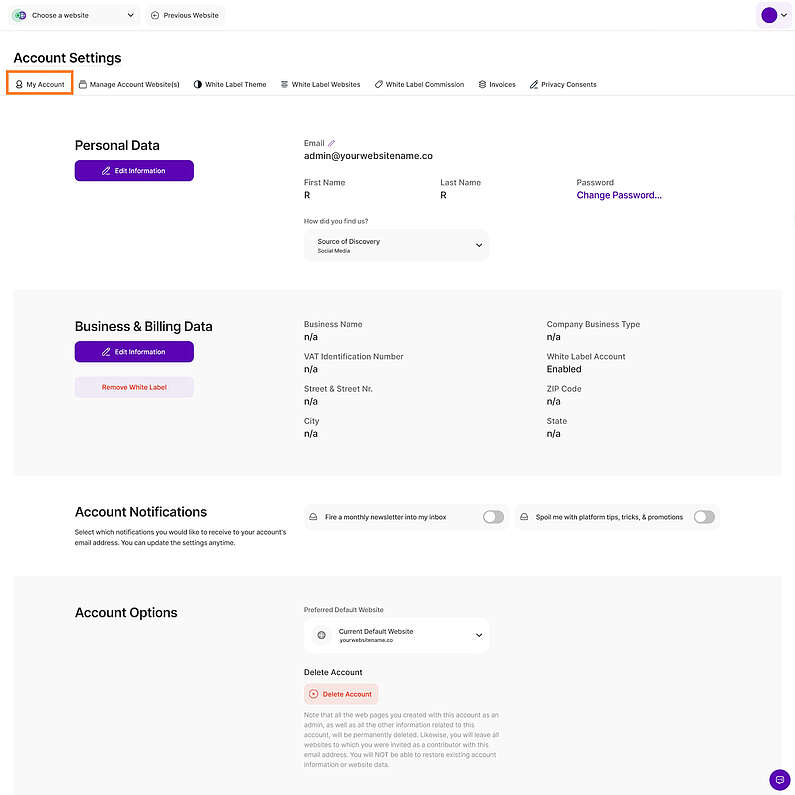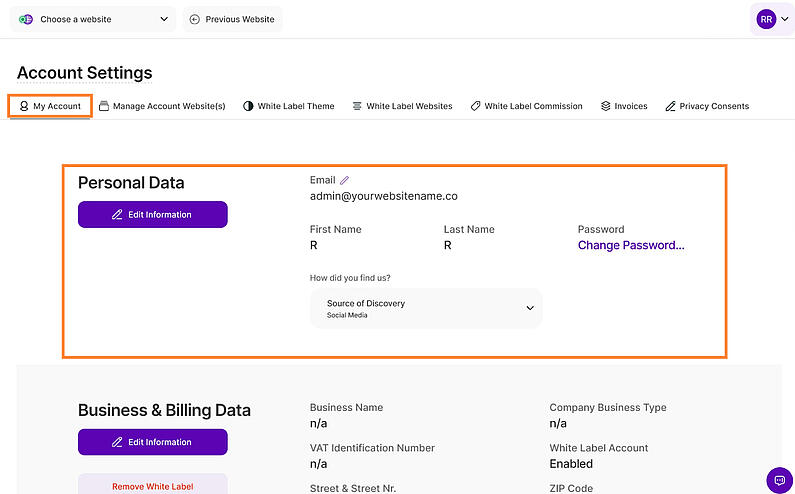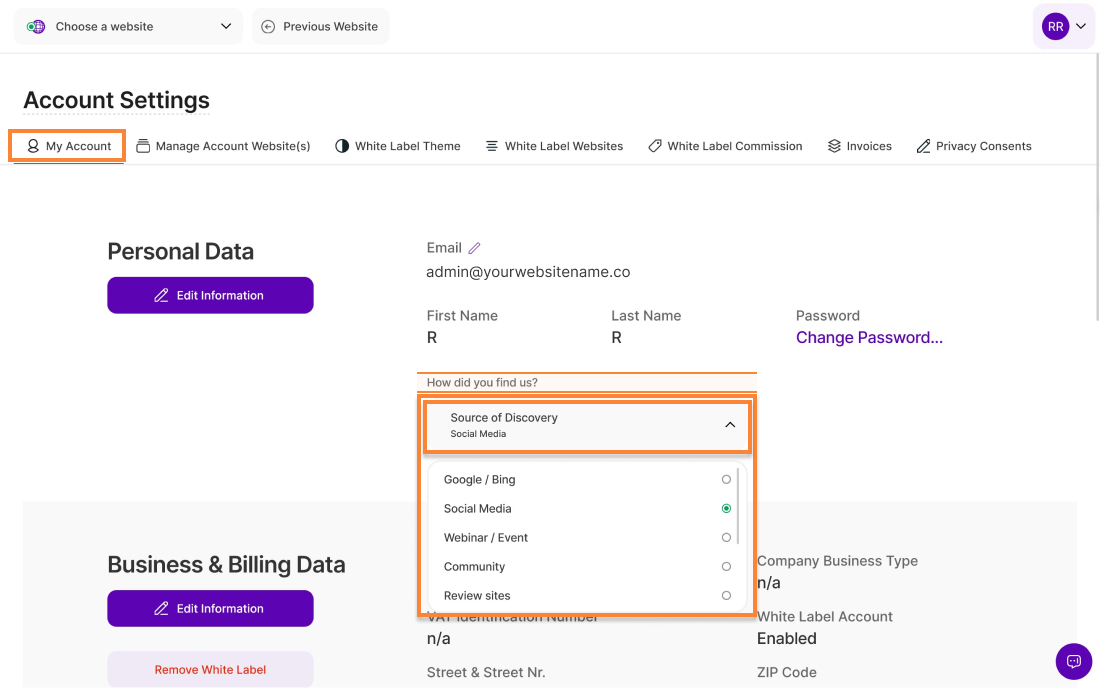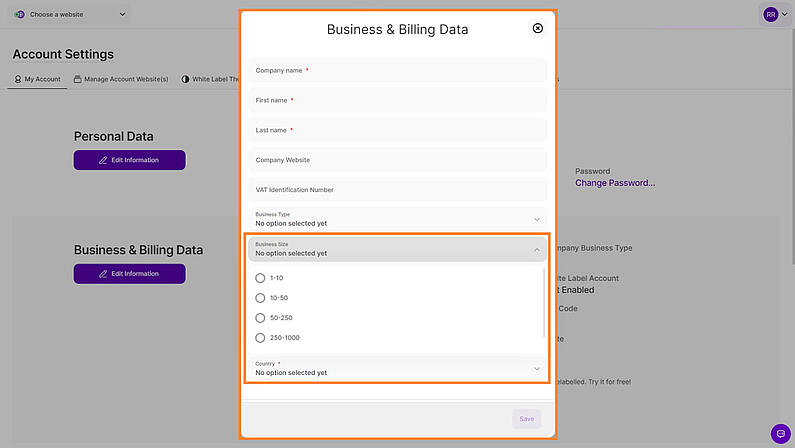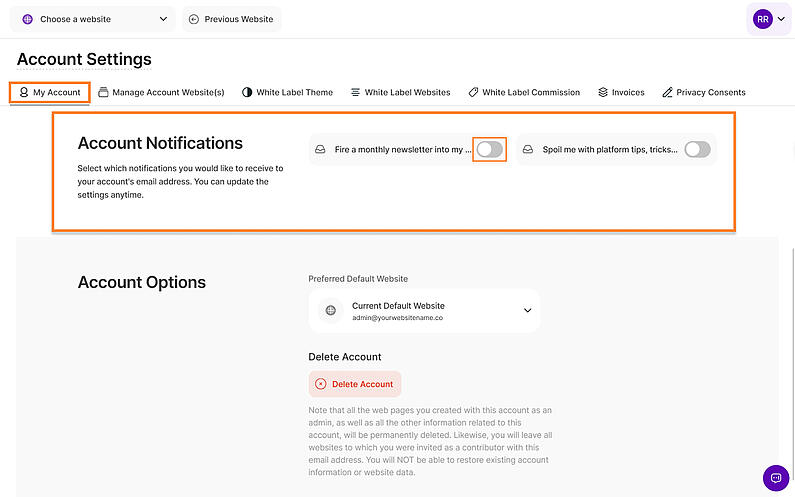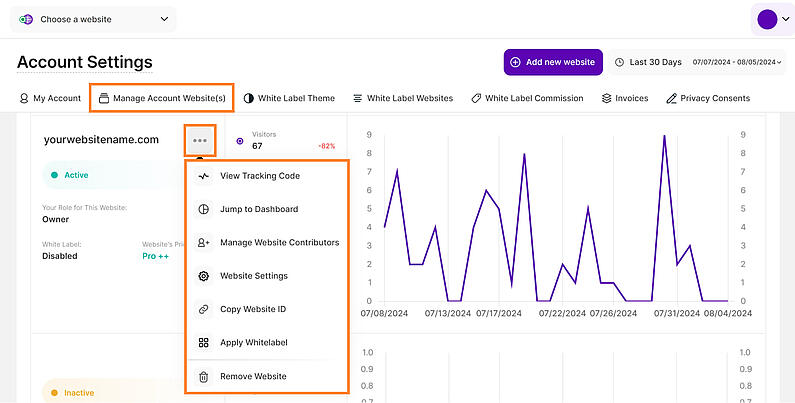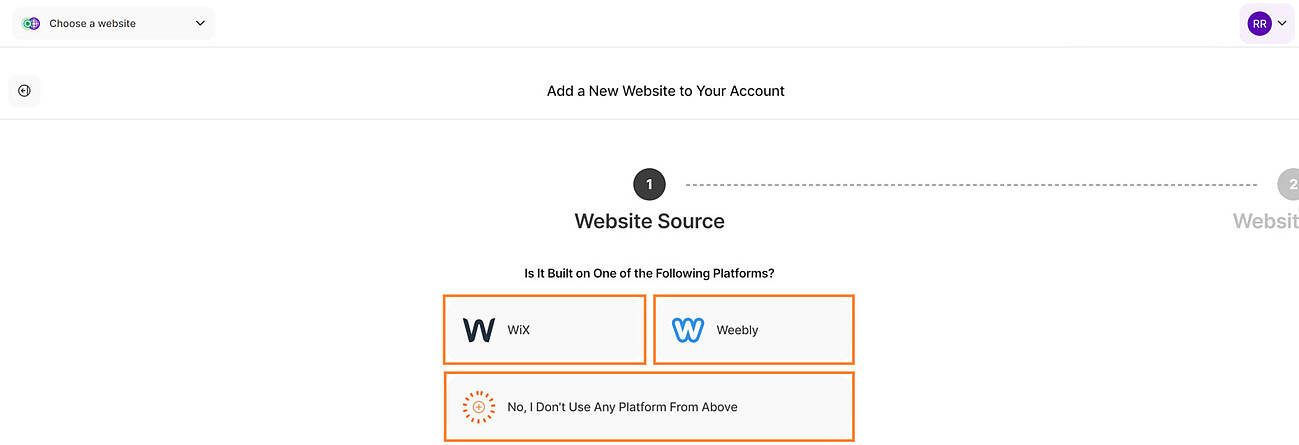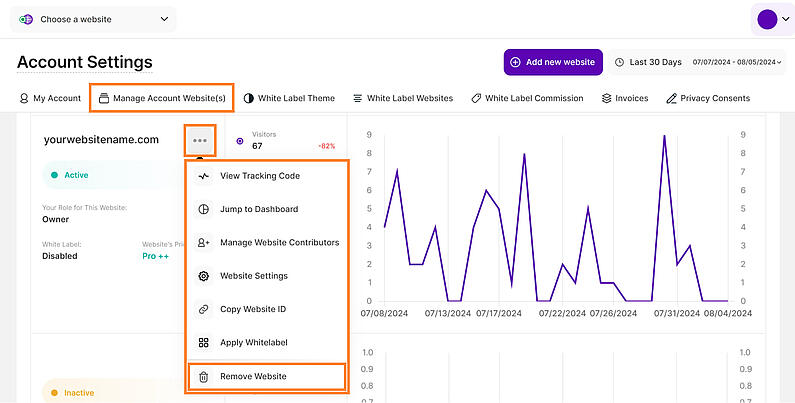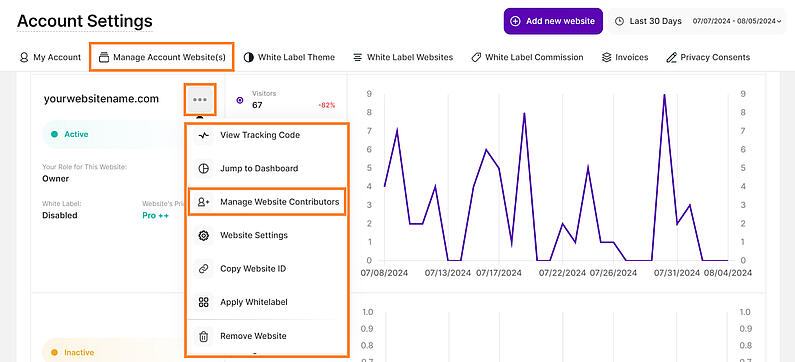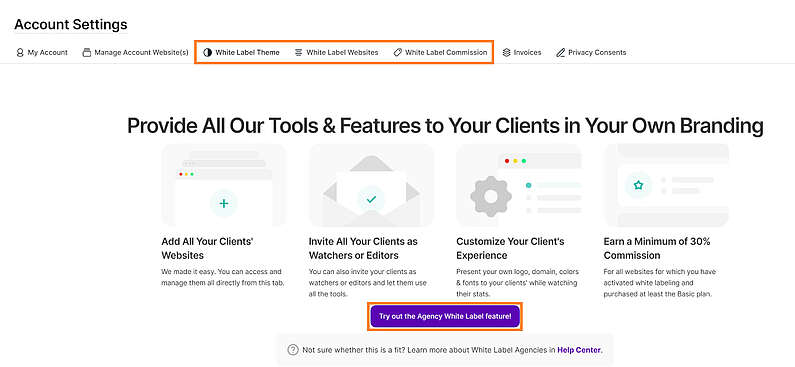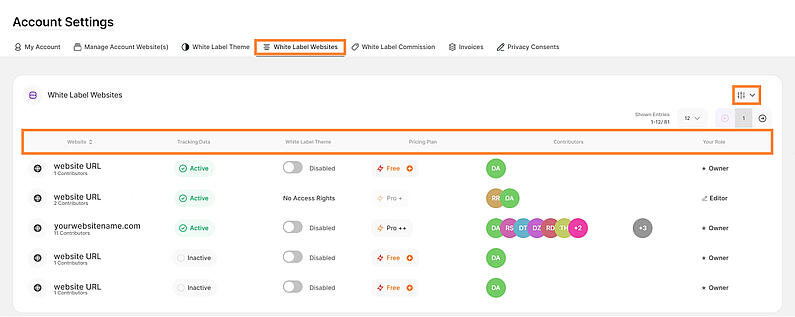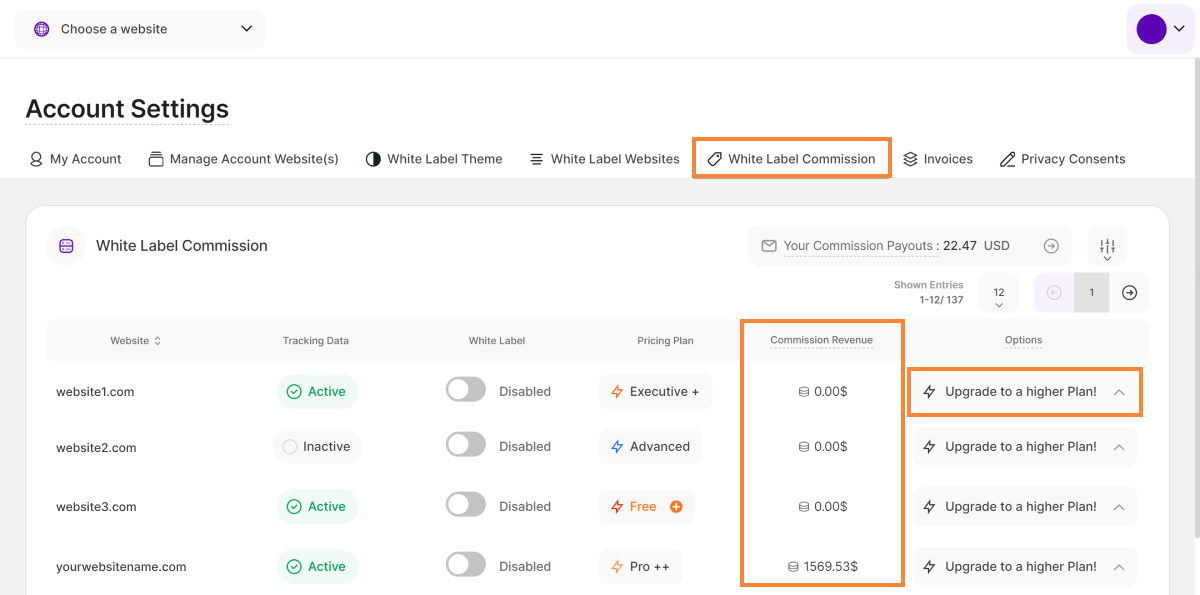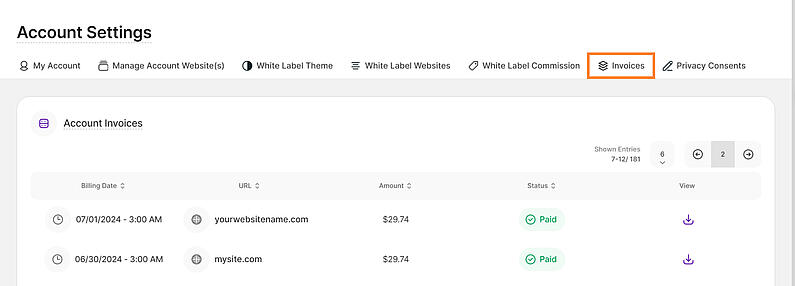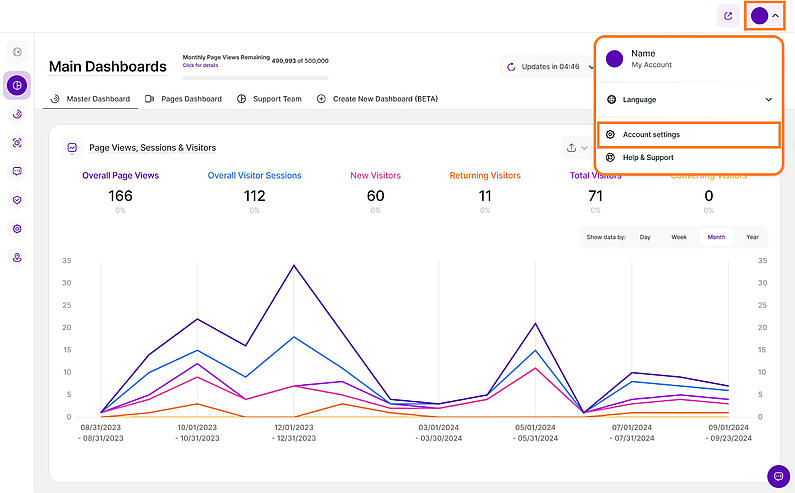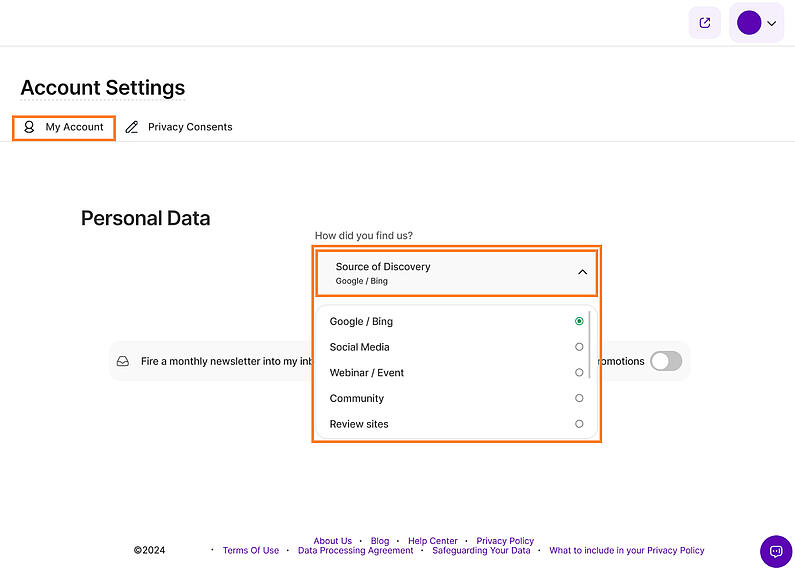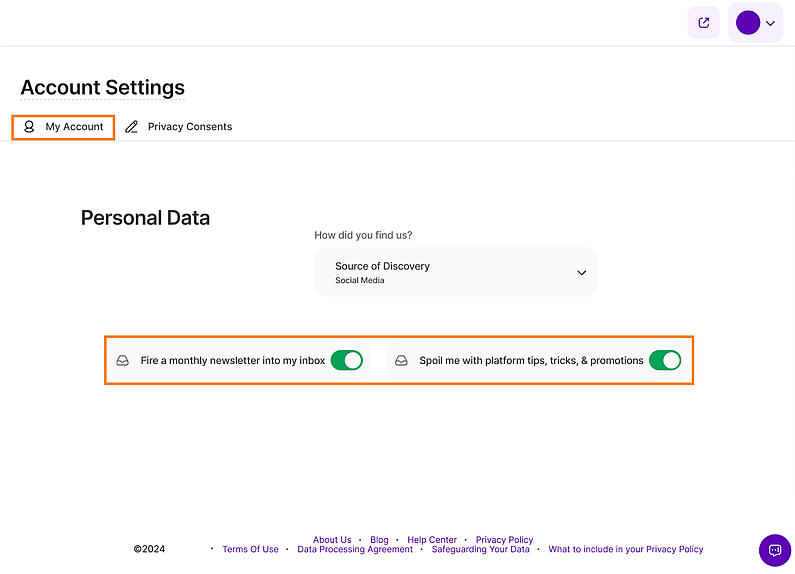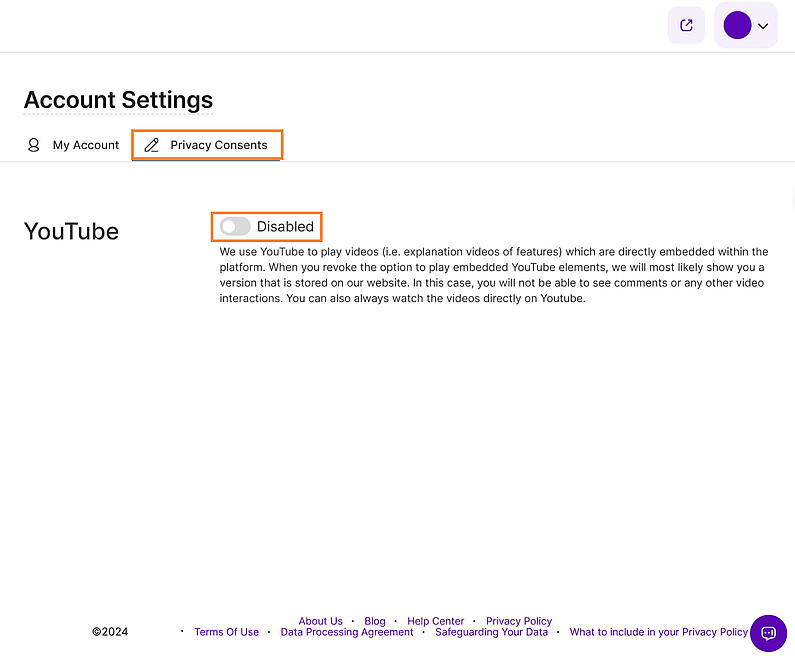-
Întrebări frecvente
-
Totul despre funcționalități
- Cum se instalează codul de urmărire
-
Ghiduri de utilizare
-
Integrarea cu alte platforme
- Glosar
- Contactați
- Despre ce este vorba
- Gestionarea informațiilor despre contul dvs.
- Gestionarea website-ul(-urile) contului dvs.
- Platforma noastră white label
- Gestionarea site-urilor dvs. white label
- Gestionarea comisionului dvs. white label
- Gestionarea facturilor
- Gestionarea consimțământului dvs. privind confidențialitatea
- Setări cont pentru Wix
În setările contului dvs. puteți adăuga informații despre contul dvs., gestiona site-urile dvs. web, activa/gestiona opțiunile „white label” pentru anumite site-uri web sau găsi o prezentare generală a facturilor dvs. Pentru mai multe informații, vă rugăm să selectați unul dintre articolele de mai jos:
- Gestionarea informațiilor contului dvs.
- Gestionarea site-ului (site-urilor) din contul dvs.
- Platforma noastră white label
- Gestionarea comisionului dvs. white label
- Gestionarea facturilor dvs.
- Gestionarea consimțământului dvs. de confidențialitate
- Setări cont pentru Wix
În această vizualizare, puteți adăuga sau edita datele dvs. personale și de afaceri (în cazul în care doriți să activați white label pentru contul dvs., astfel încât clienții dvs. să știe cine sunteți).
Această setare vă permite să gestionați următoarele aspecte ale contului dvs:
Pentru o experiență mai ușoară, am adăugat butonul Site web anterior în partea din stânga sus. Cu un singur clic, puteți reveni fără efort la ultimul site web la care ați lucrat.
Informațiile contului dvs. personal sunt localizate în secțiunea Date personale din Contul meu. Aici, puteți vizualiza și gestiona adresa dvs. de e-mail, parola și numele preferat.
Pentru a vă schimba adresa de e-mail, faceți clic pe pictograma creion de lângă „E-mail”.Vi se va cere să introduceți parola curentă pentru verificare. După confirmarea identității dvs., puteți introduce noua adresă de e-mail în câmpul prevăzut.
Pentru a consolida securitatea contului dvs., vă puteți schimba parola făcând clic pe Schimbare parolă. Va trebui să introduceți noua parolă de două ori și să o confirmați. Un indicator al complexității parolei vă va ajuta să alegeți o parolă puternică.
O altă modalitate de a vă actualiza datele personale este să faceți clic pe butonul Editare informații. De acolo, vă puteți modifica cu ușurință adresa de e-mail și numele. Nu uitați să faceți clic pe Trimiteți pentru a finaliza modificările.
Suntem curioși să știm cum ați ajuns la noi. Vă rugăm să ne spuneți selectând o opțiune din acest dropdown, din secțiunea Cum ne-ați găsit?. Răspunsul dumneavoastră ne ajută să ne adaptăm strategiile de marketing și să ajungem la mai mulți oameni ca dumneavoastră. Acestea sunt opțiunile disponibile:
- Google / Bing
- Social Media
- Webinar / Eveniment
- Comunitate
- Site-uri de recenzii
- Buletin informativ
- Verbal
- Altele
Sfat important: Rețineți că schimbarea adresei de e-mail sau a parolei vă va actualiza datele de autentificare, deci asigurați-vă că aveți la îndemână informațiile actualizate.
Pentru a actualiza sau adăuga informații despre afacerea dvs. și despre facturare, faceți clic pe Editare informații. Formularul conține 13 câmpuri, dintre care patru sunt obligatorii: numele companiei, prenumele, numele de familie și țara.
De asemenea, puteți adăuga site-ul web al companiei și numărul de identificare fiscală TVA (dacă este cazul). Secțiunea privind adresa este împărțită în patru câmpuri: strada și nr. străzii, codul poștal, orașul și țara.
În plus, există trei meniuri derulante pentru a vă descrie afacerea:
- Tipul de afacere: Selectați categoria care descrie cel mai bine afacerea dumneavoastră.
- Soloprenor
- Comerț electronic
- Agenție/Consultant
- Organizație nonprofit
- Sector public
- Software/Tech
- Dimensiunea afacerii: Indicați dimensiunea afacerii dvs. prin selectarea intervalului corespunzător.
- 1-10
- 10-50
- 50-250
- 250-1000
- >1000
- Sector de activitate: Selectați sectorul care reprezintă cel mai exact activitatea dumneavoastră.
- Administrație și guvern
- Arhitectură și inginerie
- Arte, media și divertisment
- Afaceri și finanțe
- Servicii de curățenie și întreținere
- Servicii sociale și comunitare
- Construcții
- Comerț electronic
- Educație
- Agricultură, pescuit și silvicultură
- Alimentație, restaurante și hoteluri
- Sănătate
- IT și tehnic
- Servicii juridice
- Management
- Producție
- Vânzări
- Transport
- Altele
Dacă ați adăugat mai multe site-uri web la contul dvs., puteți specifica ce site web ar trebui să fie selectat întotdeauna ca site implicit atunci când vă conectați, selectând site-ul web implicit preferat.
De asemenea, vă puteți șterge contul complet în această secțiune. Vă rugăm să rețineți că puteți face acest lucru numai după ce ați eliminat individual toate site-urile web din contul dvs. pentru a preveni ștergerea accidentală a contului. Informațiile existente din cont sau datele site-ului NU pot fi restaurate după ștergere.
În această vizualizare, vi se prezintă toate site-urile web care au fost adăugate în contul dvs. Site-urile web pot fi filtrate în funcție de starea lor actuală sau, dacă este necesar, puteți căuta unul anume.
Fiecare piesă reprezintă un site web și include detalii esențiale, care sunt explicate mai jos:
- URL-ul site-ului web și pictograma Mai multe opțiuni
- Făcând clic pe URL, veți selecta site-ul web și veți fi redirecționat către tablourile de bord principale.
- Pictograma Mai multe opțiuni vă oferă posibilitatea de a gestiona și mai multe lucruri pentru site-ul web respectiv, cum ar fi:
- Vizualizarea codului de urmărire, în cazul în care trebuie să îl copiați din nou.
- Salt la tabloul de bord vă va redirecționa către Tablourile de bord principale pentru a vizualiza statisticile.
- Gestionați contribuitorii site-ului web pentru a gestiona rolurile colegilor, colaboratorilor și clienților dvs.
- Setări site web pentru a seta unele aspecte specifice pentru fiecare site web, cum ar fi rapoartele de e-mail, aspectul URL etc.
- Copiați ID-ul site-ului web pentru a copia instantaneu ID-ul site-ului dvs. pentru a face posibilă o integrare cu Google Tag Manager (trebuie doar să copiați ID-ul site-ului și să completați câmpul necesar la instalarea paltformei noastre prin GTM) sau să instalați manual aplicația noastră pe site-ul dvs. Weebly.
- Eliminați site-ul web pentru a șterge complet acest site web specific. Asigurați-vă că doriți cu adevărat să faceți acest lucru, deoarece nu poate fi recuperat.
Notă importantă: Dacă contul cu care sunteți conectat are rolul de contributor pentru site-ul web, nu veți avea permisiunea de a-l șterge, ci doar de a-l părăsi.
- Starea site-ului web poate fi fie:
- Activ: Codul de urmărire a fost instalat corect și vizitele sunt urmărite.
- Inactiv:Codul de urmărire nu a fost încorporat sau a fost încorporat incorect în codul sursă al site-ului dvs. web, împiedicând platforma să urmărească vizitele.
Notă importantă: Este posibil ca site-ul dvs. web să aibă starea Inactiv, chiar dacă ați instalat corect codul de urmărire. Vă rugăm fie să vizitați site-ul dvs. personal (dacă nu v-ați exclus propriile vizite de la urmărire), fie să așteptați ca prima vizită să aibă loc pe site-ul dvs. Ulterior, statusul ar trebui să fie Activ. Pentru a verifica dacă codul de urmărire a fost instalat corect, puteți face oricând clic pe pictograma cu punct roșu sau verde din colțul din stânga sus din antet (după ce ați selectat site-ul web).
- Rolul dvs. pentru site-ul web:
- Proprietar, editor sau observator
- Statutul white label:
- Activat: Tema personalizată White Label este aplicată site-ului web respectiv.
- Dezactivat: Statisticile site-ului sunt prezentate doar în tema implicită a aplicației pentru fiecare utilizator care are acces la acestea.
- Planul de tarifare al site-ului web:
- Numele planului de tarifare pe care funcționează în prezent acest site web, în funcție de traficul site-ului web (rețineți că, dacă aveți un site web Wix, veți vedea doar un link Vizualizați pe Wix pentru a vă gestiona planul direct în contul dvs. Wix).
- Planurile sunt colorate în funcție de starea curentă a abonamentului: verde (plan activ) sau portocaliu (expirat, încheiat, anulat). Dacă culoarea planului este portocaliu, făcând clic pe acesta veți fi redirecționat către ecranul Actualizați Plan.
- KPI importanți pentru site-ul dvs. web (vizitatori, vizitatori unici, vizualizări de pagini, conversii) pot fi selectați și transpuși pe un grafic în partea dreaptă
Indicație: Dacă mutați cursorul pe un singur punct de date din grafic, veți vedea informații suplimentare.
Note importante:
- Dacă rolul dvs. pentru un anumit site web nu este Proprietar, este posibil ca unele detalii/opțiuni să nu fie disponibile pentru dvs.
- Toate datele afișate în grafice se bazează pe perioada de timp selectată
- Dacă unele dintre site-urile web au fost adăugate la o dată ulterioară, este posibil să vedeți grafice goale pentru intervalul curent - deci asigurați-vă că selectați un interval de date aplicabil pentru a vedea datele pentru site-ul web dorit
Adăugarea unui site web nou
Pentru a adăuga un site web nou, faceți clic pe butonul Adăugați un site web nou din colțul din dreapta sus al setărilor contului.
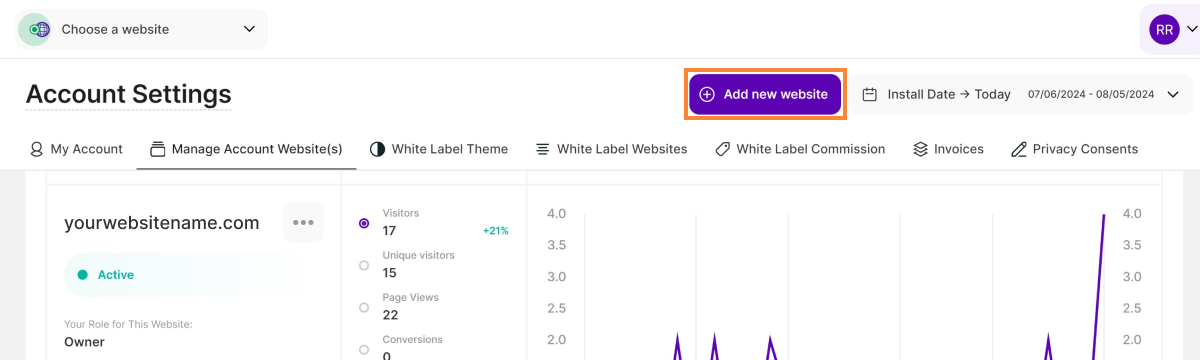
Veți fi redirecționat către acest ecran de inițiere.
Atunci când adăugați un site web nou în contul dvs., trebuie să selectați sursa site-ului web adecvată. Urmați acești pași pentru a selecta platforma pe care a fost construit site-ul dvs. web:
- Dacă v-ați construit site-ul web cu Wix sau Weebly, alegeți butonul corespunzător. Veți fi apoi trimis la tablourile de bord Wix sau Weebly. Dacă doriți să aflați cum poate fi adăugată aplicația la un site web Wix sau Weebly, faceți clic aici și selectați platforma corespunzătoare. După aceea, site-ul Wix sau Weebly va fi adăugat la contul dvs.
- Dacă v-ați construit site-ul web cu WordPress sau orice alt site HTML, selectați Nu, nu folosesc nicio platformă de mai sus. În al doilea pas al procesului de onboarding, vi se va solicita să introduceți URL-ul noului dvs. site web. Dacă aveți nevoie de asistență suplimentară cu privire la instalare, vă rugăm să consultați secțiunea noastră de asistență dedicată aici.
Notă importantă în prealabil: Acest lucru este posibil numai dacă aveți acces la un cont de administrator pe un site web.
Dacă sunteți cu adevărat sigur că doriți să ștergeți un site web din contul dvs. (această acțiune nu poate fi anulată și nici nu putem restabili datele odată ce acestea au fost șterse), trebuie să faceți clic pe meniul cu 3 puncte pentru site-ul web respectiv. Dacă sunteți administratorul acestui site web, veți vedea apoi o mică pictogramă coș de gunoi și comanda Eliminare site web în partea de jos a acestui meniu. Dacă faceți clic pe această pictogramă de coș de gunoi, se va deschide un nou mod care vă va cere să confirmați ștergerea site-ului web prin introducerea parolei.
Diferitele roluri și adăugarea de contribuitori la un site web
În acest moment, aplicația diferențiază între patru roluri:
- Proprietar: O persoană care poate accesa toate setările disponibile pentru un site web (chiar și resetarea datelor acestuia, ștergerea lui etc.). Sunteți proprietar dacă sunteți persoana care a adăugat site-ul web în contul dvs. și a invitat alte persoane.
- Editor de site web: O persoană care a fost adăugată pentru a "contribui" la un anumit site web. Acest rol poate edita majoritatea setărilor pentru site-ul web, dar nu îl poate reseta sau șterge.
- Supraveghetor de site web: Acest tip de contribuitor are permisiuni de "doar citire" - poate vedea toate informațiile, dar este complet restricționat atunci când vine vorba de a modifica ceva.
- Doar vizualizator al tabloului de bord: Acest utilizator poate vizualiza doar datele exacte pentru care administratorul filtrează/segmentează. Persoanele care vizualizează tabloul de bord NU au posibilitatea de a actualiza datele din tabloul de bord și nici nu pot face clic pe linkuri care le conduc la alte funcții din cadrul platformei.
Odată ce selectați Gestionați contribuitorii la site,veți fi redirecționat către o altă pagină în care numele și adresele de e-mail ale colaboratorilor sunt afișate în partea stângă, iar rolurile lor de colaborator sunt afișate în partea dreaptă.
Pentru a modifica rolurile contribuitorilor actuali (posibil doar în calitate de proprietar), faceți clic pe meniul derulant și selectați noul rol.
Pentru a adăuga un nou contribuitor, accesați secțiunea Adăugați un nou contribuitor, introduceți adresa de e-mail a persoanei pe care doriți să o invitați și specificați rolul contului acesteia. Apoi, faceți clic pe butonul Invită contribuitor.
Pentru a elimina un contribuitor, faceți clic pe simbolul fără pictogramă de lângă numele contribuitorului.
Invitațiile în așteptare sunt afișate în dreapta jos.
Funcția white label vă permite să oferiți clienților dvs. funcționalitățile platformei noastre sub propria dvs. marcă.
Selectând oricare dintre opțiunile de meniu legate de white label din partea de sus a setărilor contului dvs., veți fi condus la un modul din care puteți opta pentru Încercați planul gratuit de White Label. Sau, dacă aveți deja site-uri web white label active, aceste opțiuni vă vor conduce în schimb la o serie de informații, setări și opțiuni legate de site-urile dvs. white label.
Odată activă, această secțiune white label din setările dvs. vă va permite să vă configurați propria temă, să activați această temă pentru site-ul (site-urile) web dorit(e) din lista dvs. și să invitați clienții dvs. afiliați să își verifice statisticile site-ului web într-o interfață personalizată.
Asigurați-vă că activați white label pentru contul dvs. - este gratuită pentru un site web, așa că de ce să nu încercați?
Cum să oferiți toate funcțiile noastre clienților dvs. în propria dvs. marcă
- Adăugați toate site-urile web ale clienților dvs. la contul dvs., apoi activați această caracteristică white label
- Configurați propria dvs. temă, selectând opțiunea "White Label Theme" din partea de sus a setărilor contului și:
- Definiți o adresă URL personalizată, adrese de e-mail și linkuri legale, astfel încât colaboratorii dvs. să poată vedea platforma ca fiind a dvs. de la început până la sfârșit
- Adăugați propriului logo, care îl va înlocui pe cel clasic din antet
- Selectați cele mai potrivite palete de culori pentru platforma dvs.
- Selectați fontul dorit pentru a fi afișat pe întreaga platformă
Notă: Tema personalizată pe care ați configurat-o va fi disponibilă numai pentru site-ul (site-urile) web activat(e).
Note importante
- Dacă aveți un site web "Standalone", invitați un contributor și apoi aplicați tema white label, toate conturile contributorilor sunt convertite în "white-label contributor accounts" (site-ul web dispare din selectorul de site-uri web din contul contributorului original și de acum înainte este accesibil numai prin intermediul login-ului de subdomeniu). Desigur, contul de contribuitor original va exista în continuare - pur și simplu nu mai are site-ul web atunci când se conectează prin intermediul login-ului de viză implicit.
- Dacă tema white label este eliminată din/dezactivată pentru un site web white label, toate conturile contributorilor whitel label vor fi șterse, iar proprietarul site-ului web va trebui să reinvite toți contributorii pentru site-ul web "Standalone".
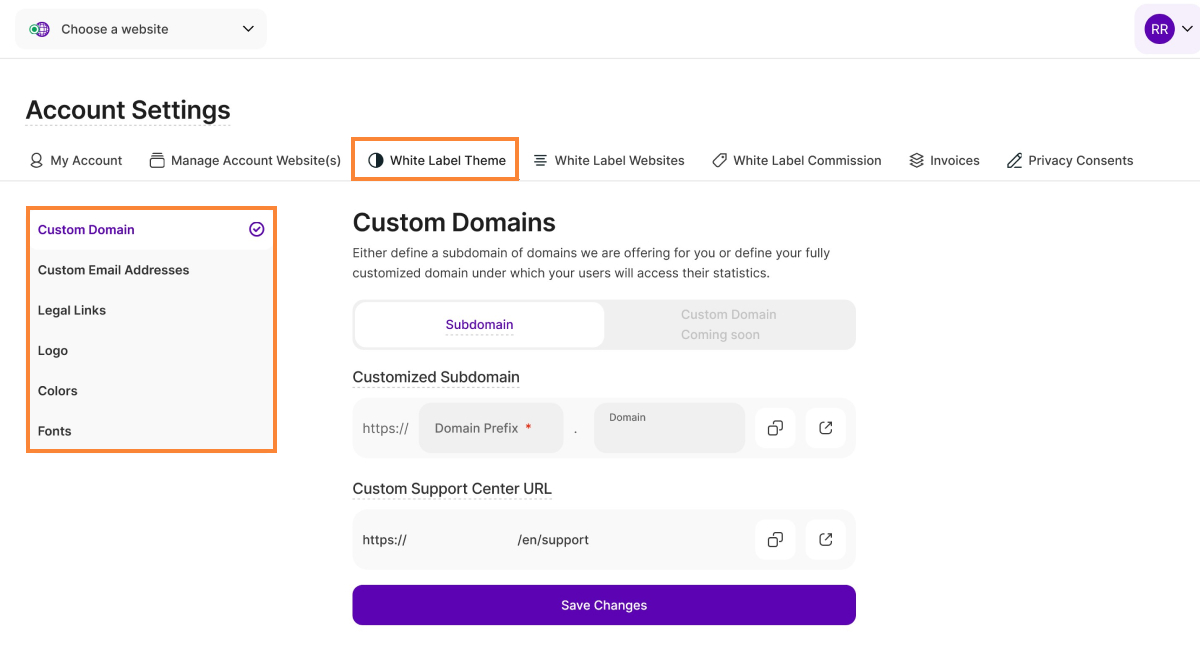
- Odată ce acest lucru este finalizat, puteți începe să adăugați colaboratori, cu rolurile Editor sau Observator.
Notă: Asigurați-vă că site-ul web este activat cu white label înainte de a trimite o invitație de colaborator, astfel încât utilizatorul care o primește să se poată înregistra/loga la propriul URL definit personalizat și să vadă interfața personalizată pe care ați definit-o. - Un comisiondinplanurile achiziționate (Basic sau superior) pentru fiecare site web activat pe white label vă este acordat
Notă: Asigurați-vă că site-ul web este activat, înainte de achiziționarea abonamentului, pentru a beneficia de comision. În caz contrar, acesta va fi aplicabil doar la următorul ciclu de plată.
Această filă vă permite să gestionați fără efort orice website-uri white label pe care le-ați configurat. Secțiunea este organizată în șase coloane care oferă informații detaliate despre fiecare site web:
- Site web: Afișează adresa URL a site-ului web și numărul de contribuitori
- Date de urmărire: Indică dacă urmărirea datelor este activă
- Tema white label: Dispune de un buton de comutare care vă permite să activați sau să dezactivați tema White Label
- Plan de prețuri: Afișează planul de tarifare activ
- Contributori: Afișează o listă a tuturor colaboratorilor. Contributorii activi sunt reprezentați prin cercuri colorate. Contributorii în așteptare sunt afișați în cercuri gri cu un număr, indicând câte persoane au fost invitate, dar nu au acceptat încă.
- Rolul dvs.: Afișează rolul dvs. actual de contribuitor
Notă: În partea dreaptă sus a tabelului, veți găsi opțiunea de filtrare care vă permite să căutați după URL sau după statutul White Label.
Gestionarea comisionului dvs. white label
Odată ce ați activat white label și ați abonat fiecare site web la cel puțin un plan Basic, veți primi un comision de cel puțin 15%din sumă (în funcție de planul white label pe care îl aveți activ pentru contul dvs., pe care îl puteți gestiona din fila Contul meu).
Acest comision poate fi monitorizat și gestionat din fila Comision white label din meniul de sus al setărilor contului tău. Aici, de asemenea, puteți actualiza pachetul pentru fiecare dintre site-urile dvs. white label.
Comisionul se acumulează la fiecare ciclu de plată - astfel, dacă planul site-ului este plătit lunar, veți primi minimum 15% însumat lunar (sau anual pentru licențele anuale). Pentru a avea acces la plata comisionului, va trebui să ne trimiteți o factură la sfârșitul fiecărui trimestru, care să conțină valoarea comisionului afișat.
Notă importantă: Asigurați-vă că site-ul web este activat pentru white label înainte de achiziționarea abonamentului, pentru a beneficia de comision. În caz contrar, acesta va fi aplicabil doar la următorul ciclu de plată.
Acest tabel vă oferă o listă a tuturor facturilor dumneavoastră. Datele sunt organizate în următoarele coloane:
- Data facturării: Data la care a fost creată factura
- URL: Se referă la adresa URL a site-ului web la care se referă această factură
- Sumă: Valoarea facturii în USD (alte valute vor fi disponibile în curând)
- Stare: Starea plății (plătită, neplătită etc.)
- Vizualizare: Aveți nevoie de o copie a facturii? Trebuie doar să faceți clic pe pictograma de descărcare din dreptul acesteia. Veți putea să vizualizați factura în format PDF și să o salvați pe dispozitivul dvs.
Note importante în prealabil:
- Aceste facturi se referă doar la site-uri web non-Wix. Facturarea pentru site-urile web Wix se face separat pe Wix.
- Această vizualizare include toate facturile de la toate site-urile web adăugate la contul dvs. Dacă doriți să aveți o listă numai cu facturile specifice site-urilor web, accesați Setări site web > Abonament > Facturi.
Gestionarea consimțământului dvs. privind confidențialitatea
Utilizăm YouTube pentru a reda videoclipuri (de exemplu, videoclipuri explicative ale funcțiilor), care sunt încorporate direct în aplicație. Atunci când revocați opțiunea de redare a elementelor YouTube încorporate, cel mai probabil vă vom afișa o versiune care este stocată pe site-ul nostru web. În acest caz, nu veți putea vedea comentariile sau orice alte interacțiuni video. De asemenea, puteți viziona întotdeauna videoclipurile direct pe Youtube.
Setările contului au fost adăugate acum pentru utilizatorii Wix și sunt ușor accesibile prin meniul derulant al profilului utilizatorului. Această nouă funcționalitate oferă o amplasare centralizată pentru a vă gestiona detaliile contului și preferințele de confidențialitate. Aceasta conține două file:
Am adăugat un nou meniu derulant în care puteți selecta opțiunea care descrie cel mai bine modul în care ați aflat prima dată despre platforma noastră. În acest fel, ne puteți ajuta să înțelegem mai bine de unde provin utilizatorii noștri.
- Google / Bing
- Social Media
- Webinar / Eveniment
- Comunitate
- Site-uri de recenzii
- Buletin informativ
- Cuvânt din gură
- Altele
Utilizăm YouTube pentru a încorpora tutoriale video direct în aplicația noastră pentru a oferi o experiență de utilizare fără întreruperi. Dacă dezactivați această opțiune, vă vom furniza o versiune alternativă a videoclipurilor de pe site-ul nostru web - în afara platformei propriu-zise.
Notă importantă: Este posibil ca versiunea alternativă să nu conțină comentarii și alte interacțiuni video. De asemenea, puteți viziona întotdeauna videoclipurile direct pe YouTube.